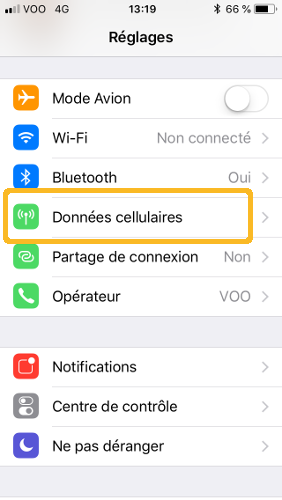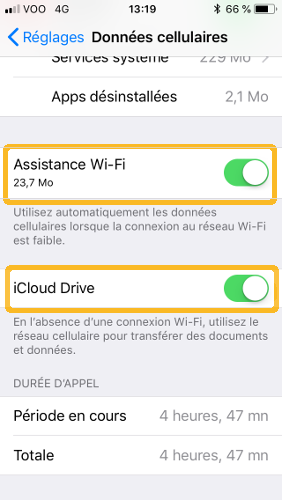Réduire vos consommations de data mobile
Vous souhaitez économiser vos data ? Suivez ces conseils simples pour consommer moins de données, quel que soit votre smartphone.
Vous consommez des données, "data" en anglais, dès que vous utilisez votre smartphone pour consulter vos emails, rechercher des informations, utiliser vos applis, surfer sur les réseaux sociaux, etc. Que vous soyez plutôt team Android ou team iOS, découvrez quelques conseils pour réduire votre consommation.
Pour un smartphone Android
Effectuez vos mises à jour en wifi
Les mises à jour consomment beaucoup de données. Utilisez le wifi et économisez des données mobiles.
Réduisez l’utilisation des données en arrière-plan
Certaines applications, comme Facebook, s’actualisent constamment "en arrière-plan" sans aucune action de votre part. Cela veut dire que, même quand vous ne l’utilisez pas, votre smartphone peut consommer des données.
Pour réduire ou de stopper la consommation de ces données, allez dans "Réglages" et sélectionnez "Général", puis "Actualisation en arrière-plan".
Vous pourrez désactiver l’actualisation en arrière-plan pour certaines applications ou pour toutes, mais aussi choisir si le rafraîchissement en arrière-plan doit se faire en wifi ou également en données cellulaires.
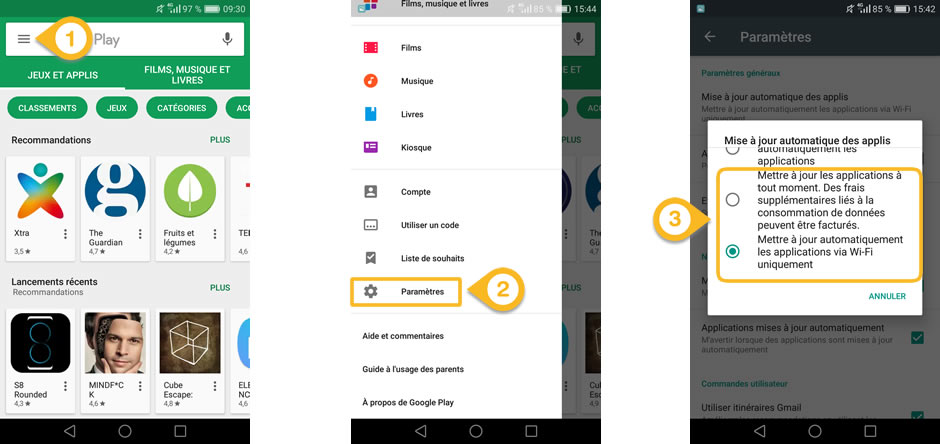
Lisez vos articles hors connexion
En consultant vos articles et contenus hors ligne, vous économisez encore un peu plus de données. L’application Pocket permet par exemple de sauvegarder des articles sur votre smartphone.
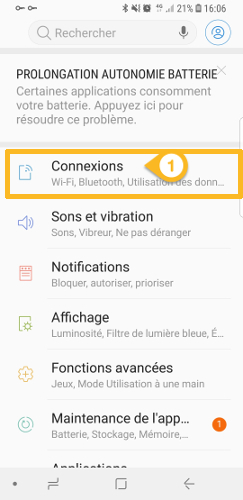
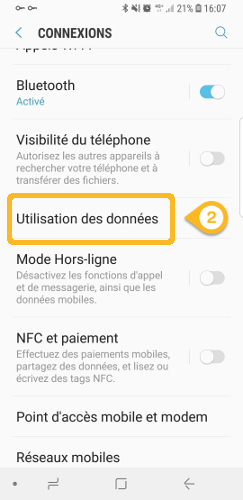
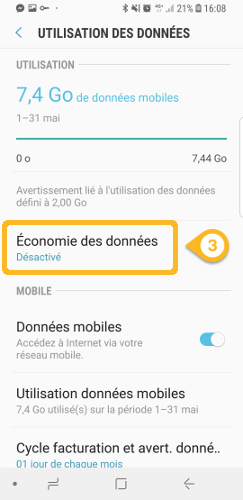
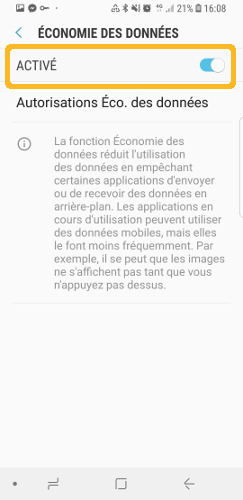
Réduisez l’utilisation des données en arrière-plan
Certaines applications, comme Facebook, s’actualisent constamment "en arrière-plan" sans aucune action de votre part. Cela veut dire que, même quand vous ne l’utilisez pas, votre smartphone peut consommer des données.
Pour réduire ou stopper cette consommation de données, rendez-vous dans "Paramètres" puis "Utilisation de données" et appuyez sur "Rest. données en arrière-plan". Vos applications les plus gourmandes ne seront plus rafraîchies qu’en wifi !
Cette manipulation peut légèrement différer selon le constructeur (Samsung, Android, etc. ).
Désactivez la synchronisation Les comptes email échangent aussi des données avec les serveurs Google pour garder votre boîte mail à jour. Désactivez cette synchronisation dans “Paramètres” puis “Comptes”.
À faire
N’oubliez pas de rafraîchir l’application manuellement pour recevoir vos derniers emails !
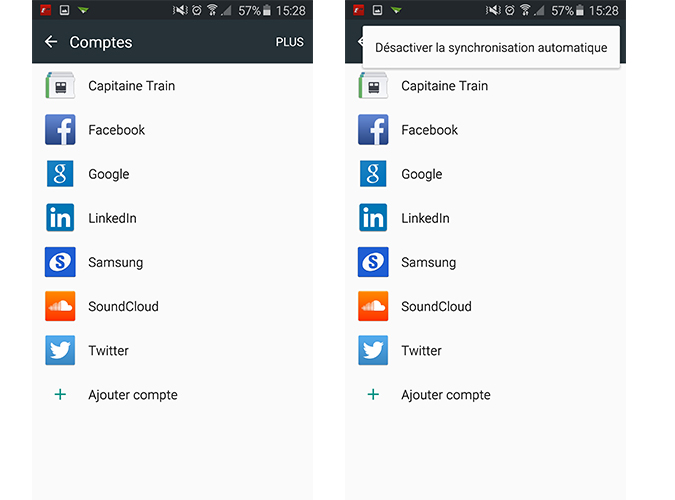
Économisez des data grâce à la compression
Sachez que Chrome, le navigateur de Google, intègre par défaut un économiseur de données. Grâce à lui, les données nécessaires à la consultation de sites transitent par les serveurs de Google où elles sont d’abord compressées avant de revenir sur votre appareil. La manœuvre est efficace, rapide et transparente.
Pour activer cette option, ouvrez votre application Chrome, rendez-vous dans les paramètres et sélectionnez "Paramètres avancés", puis "Économiseur de données".
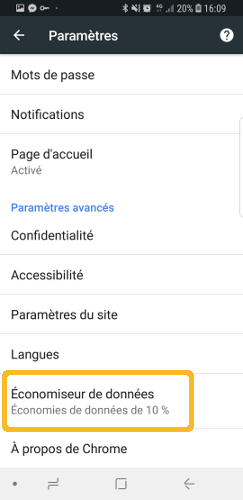
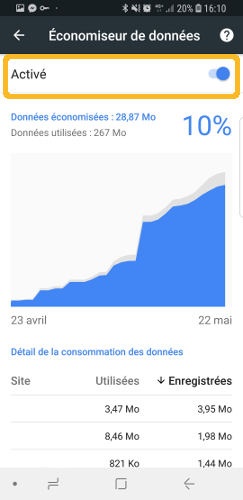
Info
Rassurez-vous : les données échangées entre les différents serveurs sont cryptées et circulent de manière hautement sécurisée.
Optez pour la solution radicale
Vous souhaitez ne plus rien consommer ? Désactivez les données cellulaires et vous ne ferez aucun hors-forfait !
Pour un smartphone iOS (Apple)
Effectuez vos mises à jour en wifi
Les mises à jour consomment beaucoup de données. Utilisez le wifi et économisez des données mobiles.
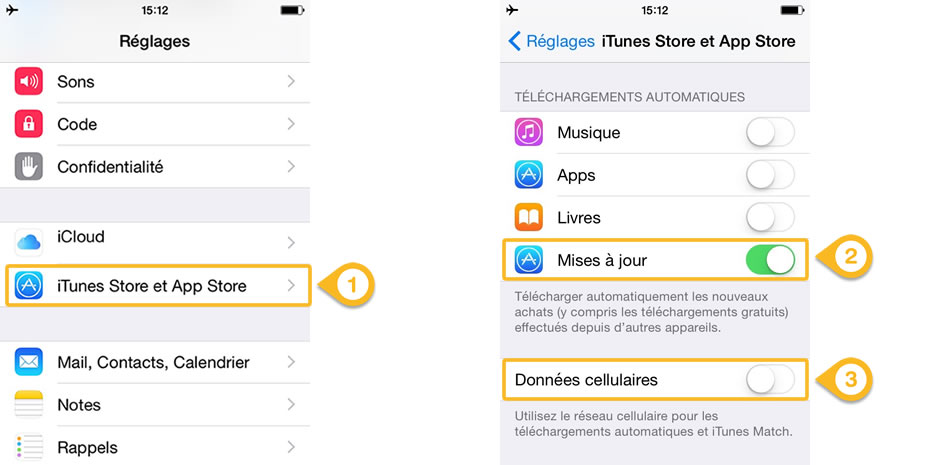
Réduisez l’utilisation des données en arrière-plan
Certaines applications, comme Facebook, s’actualisent constamment "en arrière-plan" sans aucune action de votre part. Cela veut dire que, même quand vous ne l’utilisez pas, votre smartphone peut consommer des données.
Pour réduire ou de stopper la consommation de ces données, allez dans "Réglages" et sélectionnez "Général", puis "Actualisation en arrière-plan". Vous pourrez désactiver l’actualisation en arrière-plan pour certaines applications ou pour toutes, mais aussi choisir si le rafraîchissement en arrière-plan doit se faire en wifi ou également en données cellulaires.
Notez que la disponibilité de cette option peut varier en fonction des modèles de smartphones et des systèmes d’exploitation.
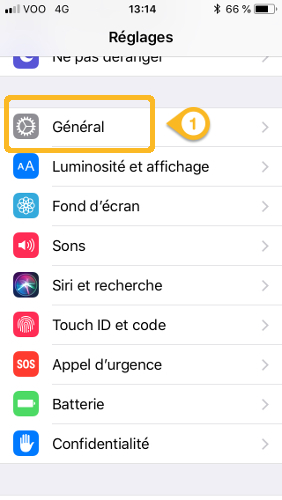
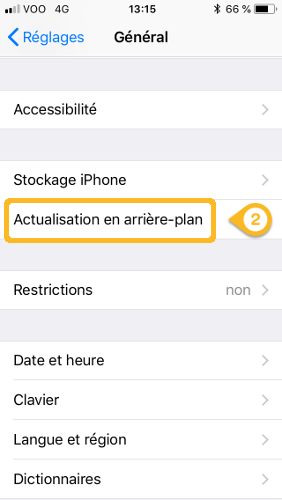
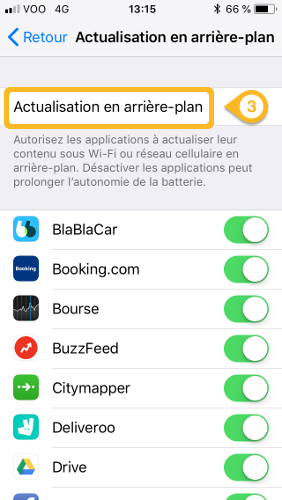
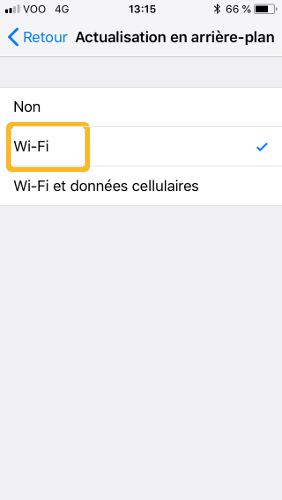
Désactivez iCloud Drive et l’assistance wifi
Pour que les documents, la musique ou les fichiers que vous stockez sur le cloud soient accessibles en ligne à partir de n’importe quel appareil connecté, les services de synchronisation comme iCloud Drive ou Google Drive consomment beaucoup de données.
Pour désactiver le fonctionnement d’iCloud sur le réseau mobile, allez dans les paramètres de votre téléphone et sélectionnez "Données cellulaires". Vous pouvez en profiter pour désactiver également la fonction "Assistance wifi" dont le but est d’utiliser des données mobiles pour "booster" la connexion en cas de wifi un peu faible.
Optez pour la solution radicale
Vous souhaitez ne plus rien consommer ? Désactivez les données cellulaires et vous ne ferez aucun hors-forfait !